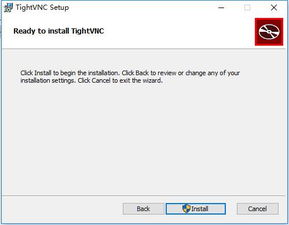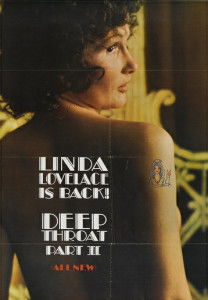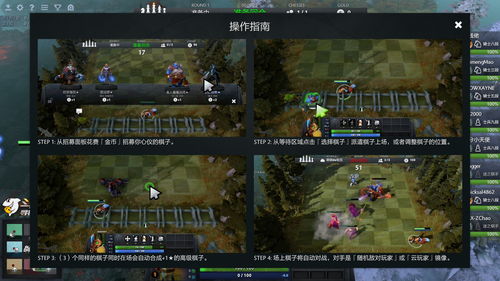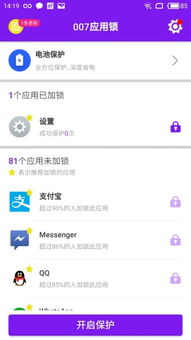windows光盘怎么安装系统,Windows光盘安装系统全攻略
时间:2024-11-26 来源:网络 人气:
Windows光盘安装系统全攻略
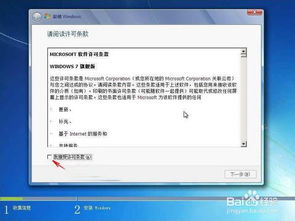
随着电脑的普及,Windows操作系统已经成为大多数用户的首选。当电脑系统出现问题时,重装系统成为了解决问题的有效方法之一。本文将详细介绍如何使用Windows安装光盘来安装系统,帮助您轻松完成系统重装。
一、准备工作
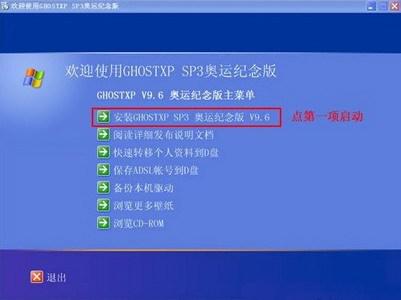
在开始安装系统之前,您需要准备以下物品:
Windows安装光盘:确保您拥有正版Windows安装光盘。
电脑:一台可以正常启动的电脑。
U盘(可选):如果您的电脑不支持从光盘启动,可以使用U盘制作启动盘。
二、设置BIOS启动顺序
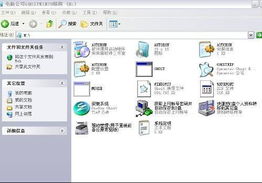
在安装系统之前,需要将BIOS启动顺序设置为从光盘启动。以下是设置步骤:
开机时按下DEL键进入BIOS设置。
使用方向键选择“Boot”选项。
在“Boot Device Priority”或“Boot Sequence”中找到“CD-ROM”或“DVD-ROM”选项。
使用上下键将CD-ROM或DVD-ROM设置为第一启动项。
按F10键保存设置并退出BIOS。
三、插入安装光盘并重启电脑
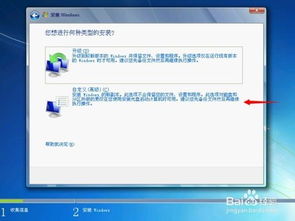
将Windows安装光盘放入光驱,然后重启电脑。在出现启动菜单时,按下任意键从光盘启动。
四、开始安装系统

进入Windows安装界面后,按照以下步骤进行操作:
选择语言、时间和键盘设置,然后点击“下一步”。
阅读许可协议,勾选“我接受许可条款”复选框,然后点击“下一步”。
选择安装类型,这里选择“自定义:仅安装Windows(高级)”。
选择要安装Windows的分区,如果需要,可以删除现有分区或创建新的分区。
选择分区格式,这里推荐使用NTFS格式。
等待系统安装完成,安装过程中不要关闭电脑。
五、完成安装
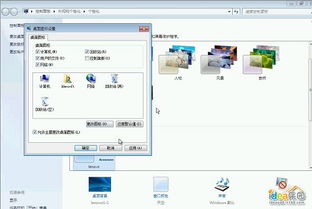
系统安装完成后,会自动重启电脑。重启后,按照提示完成剩余的设置,如创建用户账户、设置网络等。
六、安装驱动程序

使用驱动精灵等驱动管理软件自动安装驱动。
访问设备制造商的官方网站下载驱动程序。
在设备管理器中找到未安装的设备,右键点击并选择“更新驱动程序”。
使用Windows安装光盘安装系统是一个相对简单的过程。通过以上步骤,您可以轻松完成系统重装。在安装过程中,请注意备份重要数据,以免丢失。
相关推荐
教程资讯
教程资讯排行

系统教程
-
标签arclist报错:指定属性 typeid 的栏目ID不存在。
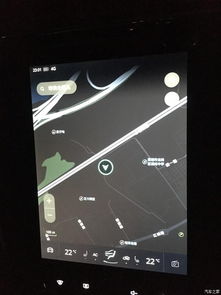
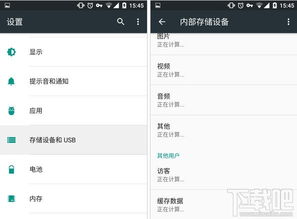
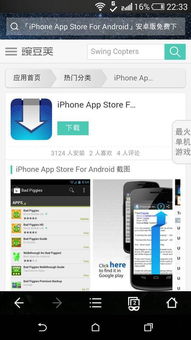
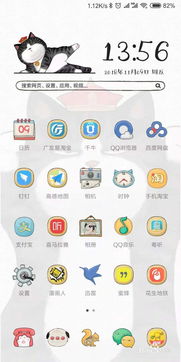
![考试作弊少女的教育 [][][] jsk冷狐版](/uploads/allimg/20250917/13-25091F05154543.jpg)